Ir daudz lietotāju, kuriem bieži ir jāpārslēdzas starp Windows un Mac OS X. Piemēram, daži no jums, iespējams, ir instalējuši Windows operētājsistēmā Mac, izmantojot Boot Camp Assistant vai bez Boot Camp programmatūras, un bieži pārslēdzas starp divām operētājsistēmām.
Kā jūs zināt, operētājsistēmā Mac OS X mēs izmantojam karsto taustiņu Command + L, lai tīmekļa pārlūkprogrammās atlasītu adreses joslu. Pēc īslaicīgas Mac OS X izmantošanas, pārslēdzoties atpakaļ uz datoru, jūs nospiežat Windows (Command taustiņš Mac) + L taustiņus, cerot tīmekļa pārlūkprogrammās izvēlēties adreses joslu vai URL joslu. Bet, kad jūs izmantojat Windows, kā jūs zināt, nospiežot Windows (Command taustiņš Mac) + L īsinājumtaustiņš bloķē sistēmu un novirza jūs uz bloķēšanas ekrānu (sistēmā Windows 10/8) vai pieteikšanās ekrānu (sistēmā Windows 7 un iepriekšējās versijas).
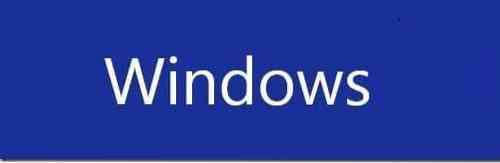
Ja esat atkarīgs no īsinājumtaustiņiem, jūs, iespējams, esat pieredzējis šo nepatīkamību ikreiz, kad no Mac atkal pārslēdzaties uz datoru. Lai gan ir iespējams mainīt noklusējuma īsinājumtaustiņu, lai atlasītu adreses joslu sadaļā Tastatūras iestatījumi jaunākajās Mac OS X versijās, Windows + L tastatūras saīsnes atspējošana sistēmā Windows ir labāka iespēja, ja vairāk laika pavadāt Mac datorā vai datorā vai ja jūs reti izmantojat izmantojiet Windows + L karsto taustiņu, lai bloķētu datoru.
Windows logotipa + L īsinājumtaustiņa atspējošana
Sistēmā Windows var atspējot Windows logotipu + L īsinājumtaustiņu rediģējot Windows reģistru. Izpildiet tālāk sniegtos norādījumus, lai pilnībā atspējotu Windows logotipu + L īsinājumtaustiņu sistēmā Windows:
PIEZĪME. Pirms turpināt darbu, ieteicams izveidot manuālu sistēmas atjaunošanas punktu, lai ar dažiem peles klikšķiem varētu ātri atgriezties sākotnējos iestatījumos.
1. darbība: Atveriet Palaist dialoglodziņu, vienlaikus nospiežot Windows logotipu un R (Win + R) taustiņus. Ja izmantojat Mac datoru, nospiediet Command + R, lai redzētu dialoglodziņu Palaist.
2. darbība: Dialoglodziņā Palaist ierakstiet Regedit.exe un pēc tam nospiediet ievadīšanas taustiņu. Noklikšķiniet uz pogas Jā, kad tiek parādīts uzaicinājums ar lietotāja konta kontroles (UAC) ekrānu.
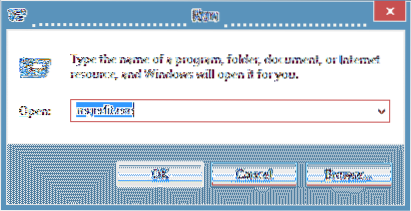
3. solis: Pēc reģistra redaktora palaišanas dodieties uz šo reģistra atslēgu:
HKEY_CURRENT_USER \ Software \ Microsoft \ Windows \ CurrentVersion \ Policies \ System
4. solis: Labajā pusē izveidojiet jaunu DWORD 32 bitu vērtību un pārdēvējiet to par DisableLockWorkstation.
5. darbība: Veiciet dubultklikšķi uz jaunizveidotā DisableLockWorkstation ierakstu un mainiet tā vērtību no 0 (nulle) uz 1 (viens).
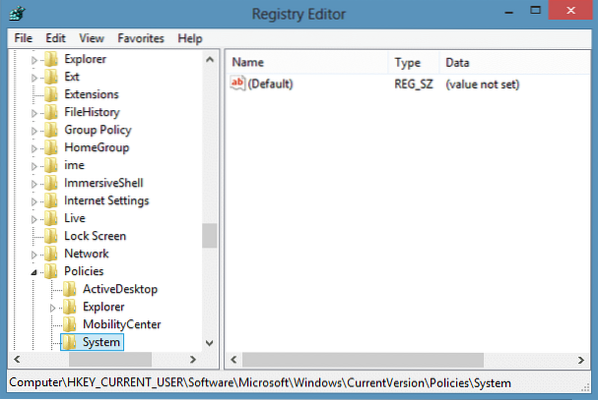
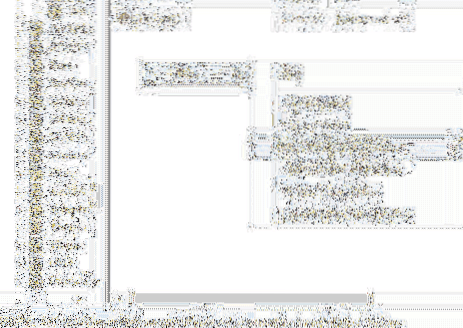
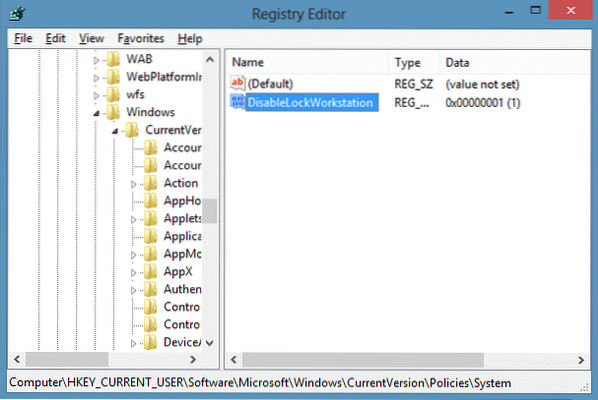
6. solis: Turpmāk, nospiežot Windows + L karsto taustiņu, Windows nenovirza jūs uz bloķēšanas / pieteikšanās ekrāna un neaizslēdz datoru. Veiksmi!
PIEZĪME. Lai atjaunotu Windows + L karsto taustiņu funkcionalitāti, vienkārši dodieties uz iepriekš minēto reģistra atslēgu un pēc tam izdzēsiet ierakstu DisableLockWorkstation. Tieši tā!
Jūs varētu interesēt arī tas, kā instalēt Google tīmekļa fontus operētājsistēmās Windows un Mac, neizmantojot trešo pušu rīku ceļvedi.
 Phenquestions
Phenquestions


